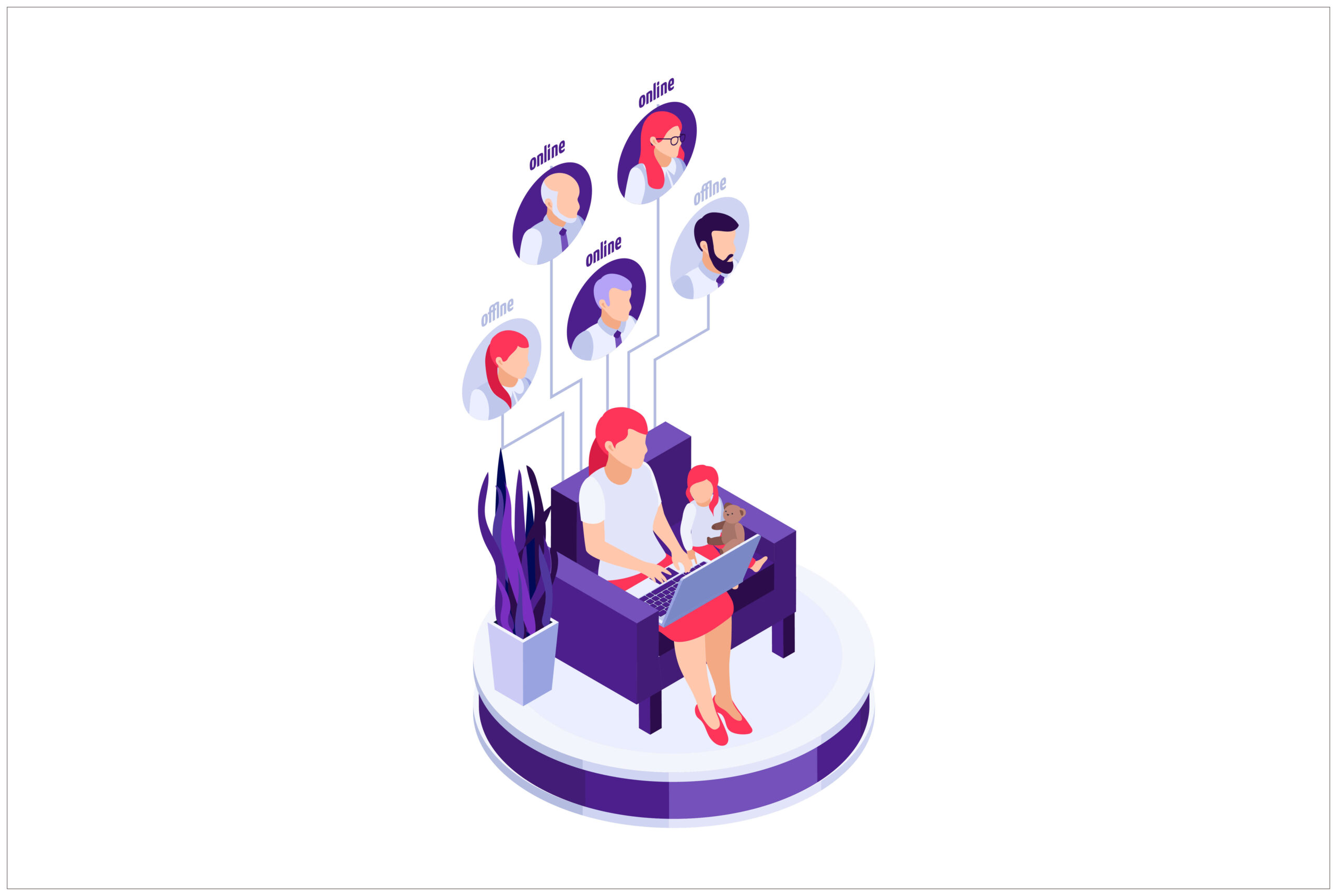Evernoteは、ノートにタグを付けられます。
ノートはノートブックやスタックで整理できますが、タグを使うと分類しやすくなり検索性も高まります。
この記事では、Evernoteのタグの使い方を解説します。
Evernoteタグの付け方
まずは、Evernoteにタグを付ける方法を解説します。
Evernoteのノートにタグを付けるには、ノートの下にある「タグを追加」をクリックします。

単語を入力すると、作成済みのタグが表示されます。
そこから選んでクリックするか、新しくタグを作成する場合は、そのままエンターキーを押せば新規タグとして登録されます。

リストに並んでいるノートを、左メニューのタグ一覧へドラッグしてもタグ付けできます。

タグは階層化が可能
Evernoteのタグは、階層化が可能です。例えば料理タグのノートが増えてきたら、「料理 > カレー」や「料理 > 和食」など細かく分類できます。
下の階層のタグは、「サブタグ」といいます。
サブタグを作るには階層化したいタグを右クリックし、展開したメニューの「サブタグを『◯◯』に作成…」をクリック。

ウィンドウが表示されるのでサブタグにする名前を入力し、右下の「作成」をクリックして完了です。

ノートにタグ付けするメリット
Evernoteのノートは、スタックでもノートブックでも分類できます。「タグはどういうときに使えば良いのだろう?」と疑問を持つかもしれません。
ノートにタグ付けするメリットは、以下3つあります。
1. ノートの検索の補助
タグを付けておくと、検索をより効率よく行えます。
タグ自体が検索の対象になるし、検索の際にはタグを指定して絞り込むことも可能です。
2. ノートの細かい分類
2つ目の利点は、ノートの細かい分類です。
ノートブック内にノートが増えすぎると、収集がつかなくなります。ノートブックは大きな括りで使い、より細かい分類はタグ付けすると良いです。
ノートブックはバインダー、タグは付箋
ノートブックは、バインダーのような役割です。ノートブックがバインダーであれば、タグはノートに付ける付箋のイメージ。
両方を活用すると、ノートの管理がしやすくなります。
3. ノートブックをまたいで抽出
Evernoteのタグは、ひとつだけでなく複数個つけられます。
ノートを作成したら関連するタグを複数個つけておけば、ノートブックをまたいで抽出できます。Evernoteの利便性がアップしますね。
まとめ
以上、Evernoteのタグの使い方の解説でした。
Evernoteは、ノートブックがカオス化しやすいです。ノートブックは増やさないようにして、こまめにタグを付けて管理していきましょう。
また、ノートブックとスタックを使った整理について、以下の記事にまとめています。合わせて参考にしてみてください。
>> Evernote整理の仕方のコツ【スタックとノートブック活用】